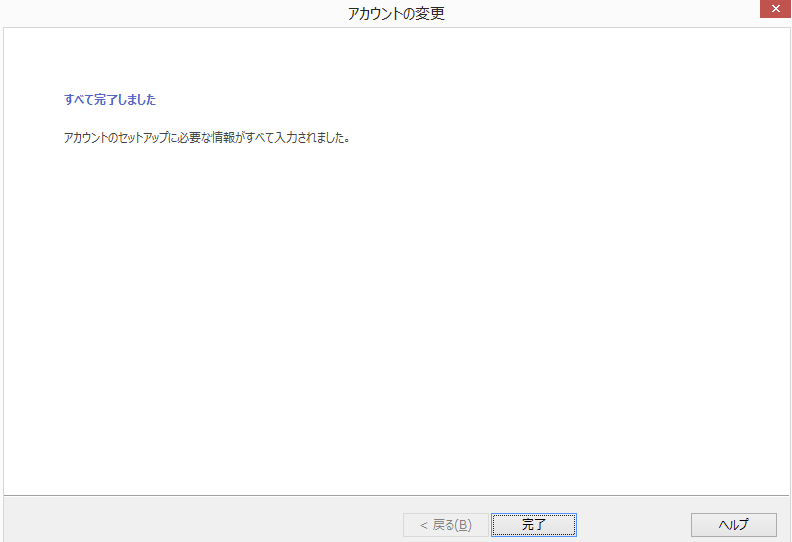Windows / Outlook バージョン2016以降 (初回の登録)
Windows 版のメーラー Outlook (バージョン2016以降) にて初めてアカウントを設定する場合の方法です。
すでにご利用中の Outlook にアカウントを追加する場合は
「Windows / Outlook アカウント追加」をご参照ください。
[Outlook] アイコンをダブルクリックし、Outlook を起動します。
メールアドレスを入力する画面が表示されます。
入力欄下の「詳細オプション」をクリック、「自分で自分のアカウントを手動で設定」にチェックを入れ、
入力欄にメールアドレスを入れて、「接続」をクリックします。
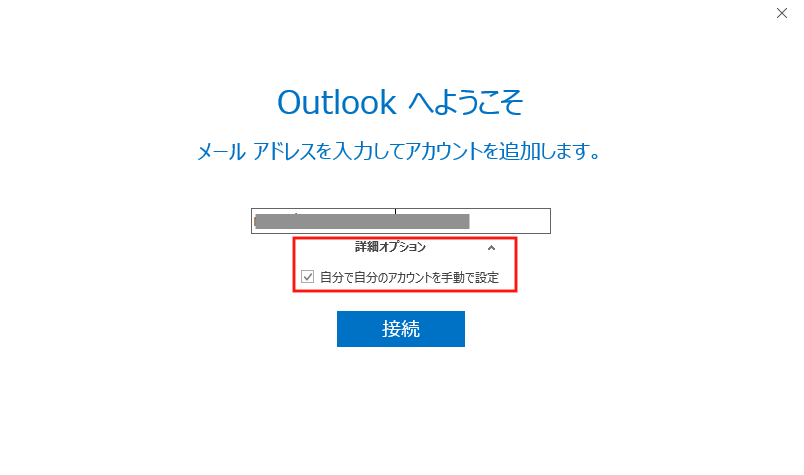
「アカウントの種類を選択」が表示されます。
「POP」をクリックしてください。
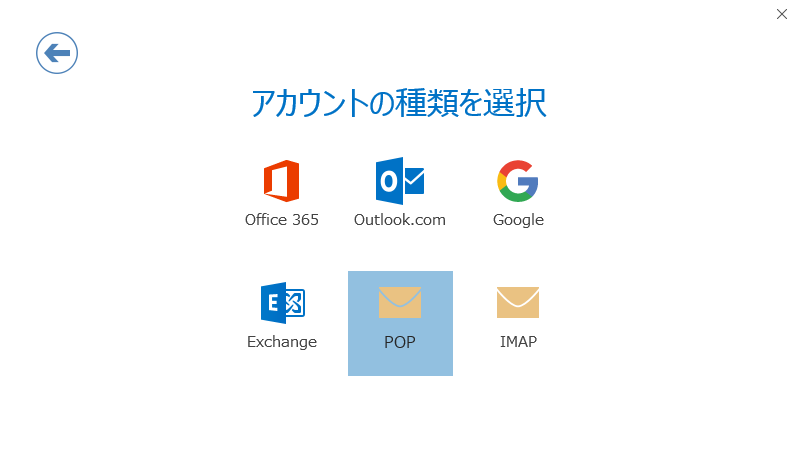
「POPアカウントの設定」が表示されます。
下記のように設定して、「接続」をクリックします。
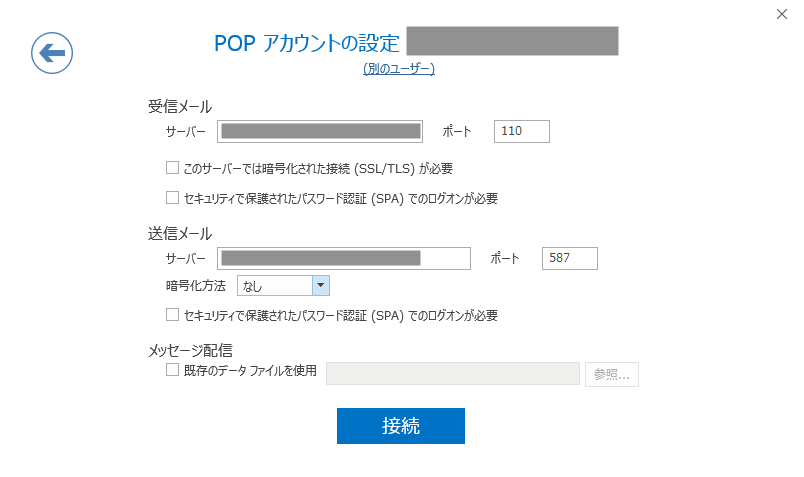
【受信メール】
サーバー: POP(受信)サーバー名を入力します。
ポート: 110
「このサーバーでは暗号化された接続(SSL/TLS)が必要」: チェックなし
「セキュリティで保護されたパスワード認証(SPA)でのログオンが必要」: チェックなし
【送信メール】
サーバー: SMTP(送信)サーバー名を入力します。
ポート: 587
暗号化方法:SSL/TLS
※Outlookのバージョンによって、選択項目が異なります。
「セキュリティで保護されたパスワード認証(SPA)でのログオンが必要」: チェックなし
【メッセージ配信】
「既存のデータファイルを使用」: 通常はチェックなし
パスワードの入力を求めてきます。受信用のパスワードを入力、「接続」します。
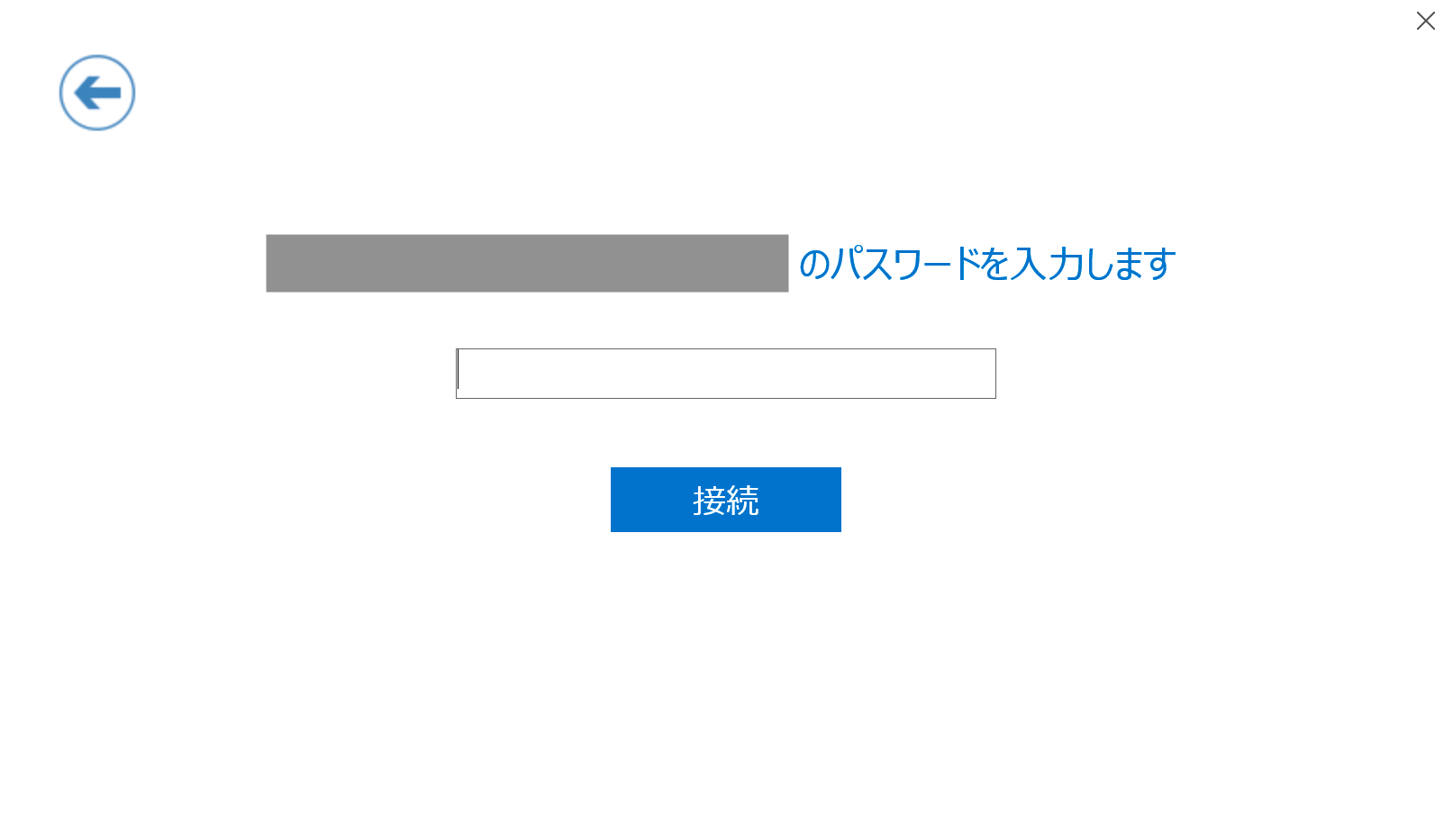
「インターネット電子メール」ウインドウが表示されます。まずは受信用の設定を入力します。
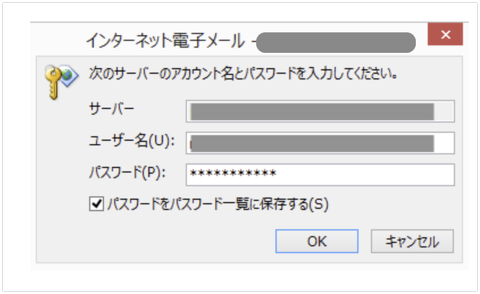
サーバー: 受信用サーバー名
ユーザー名: 受信用ユーザー名
パスワード: 受信用パスワード
「パスワードをパスワード一覧に保存する」にチェックを入れます。
また「インターネット電子メール」ウインドウが表示されます。送信用の設定を入力します。
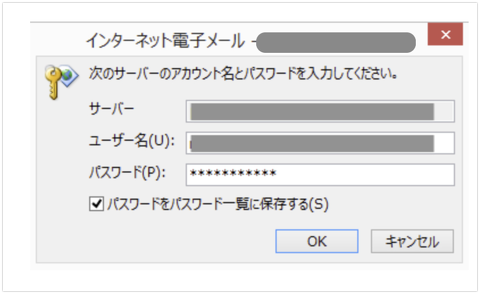
サーバー: 送信用サーバー名
ユーザー名: 送信用ユーザー名
パスワード: 送信用パスワード
「パスワードをパスワード一覧に保存する」にチェックを入れます。
アカウントのセットアップが完了します。
「Outlook Mobile をスマートフォンにも設定する」はチェックせず、「OK」をクリックします。
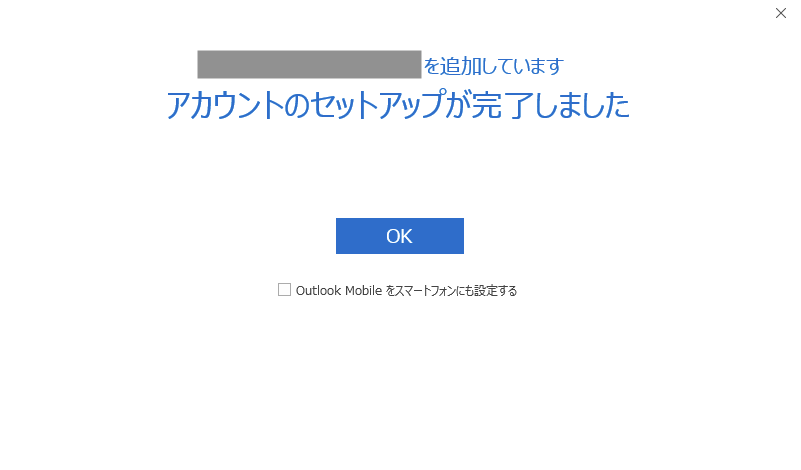
アカウント設定完了直後の状態では、後から入力した送信用の設定によって、受信用の設定が上書きされています。
アカウント設定を修正します。
[ファイル]メニューから[情報] - [アカウント設定]をクリック、
開いたメニューからさらに[プロファイルの管理(O)]をクリックします。

場合によっては、「次のプログラムにこのコンピューターへの変更を許可しますか? プログラム名: Outlook Mail Setup」
というダイアログが表示されます。そのときは「はい」をクリックしてください。
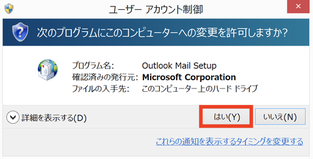
メール設定 - Outlook 2016 ウインドウが開きます。「電子メールアカウント」をクリックしてください。
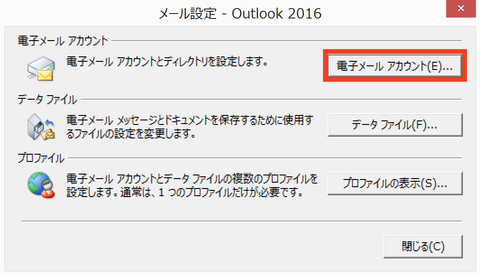
アカウント設定ウィンドウが開きます。登録したアカウントを選択、[電子メール]タブの[変更]ボタンをクリックします。
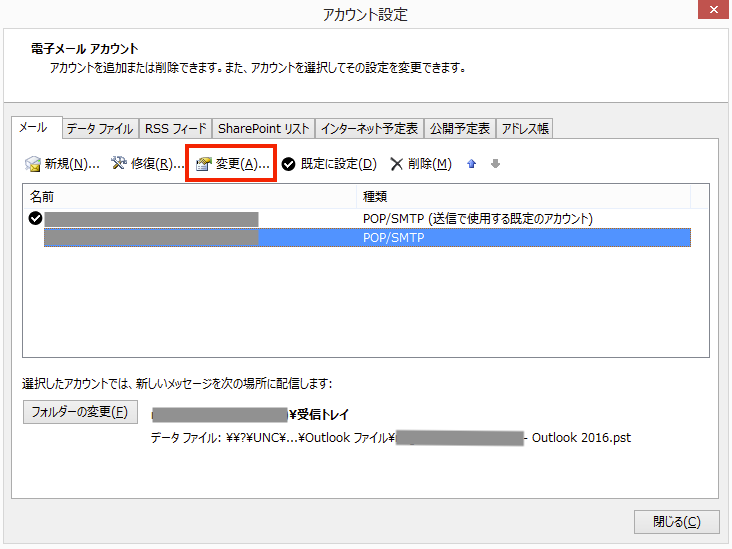
受信用の設定を登録しなおします。
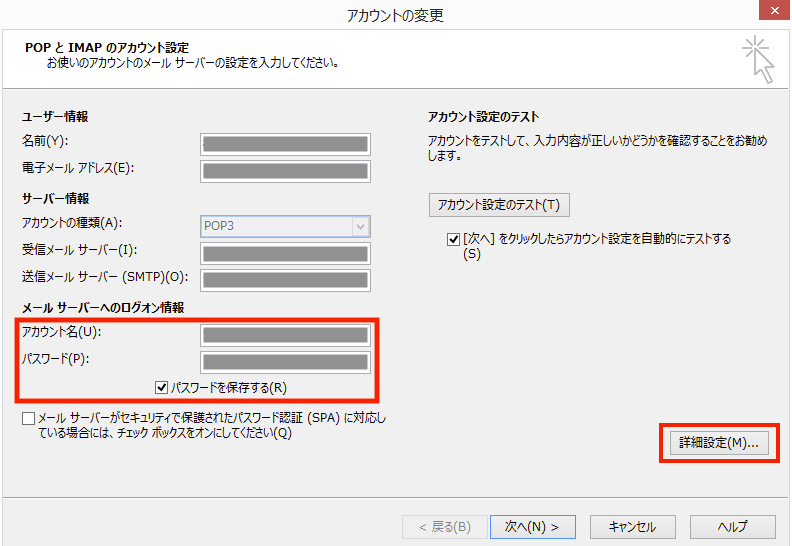
[メールサーバへのログオン情報]
アカウント名: 受信用ユーザー名
パスワード: 受信用パスワード
「パスワードを保存する」にチェックを入れます。
「詳細設定」をクリックします。
詳細設定の「送信サーバー」タブにて、送信用の設定を登録しなおします。
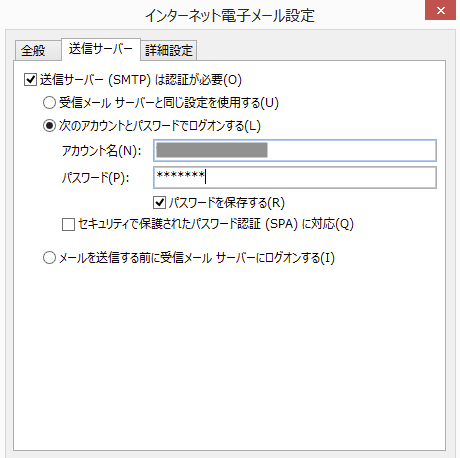
「送信サーバー(SMTP)は認証が必要」にチェックを入れます。
「次のアカウントとパスワードでログオンする」を選択します。
アカウント名: 送信用ユーザー名
パスワード: 送信用パスワード
「パスワードを保存する」にチェックを入れます。
「詳細設定」タブにて、下記のように設定します。
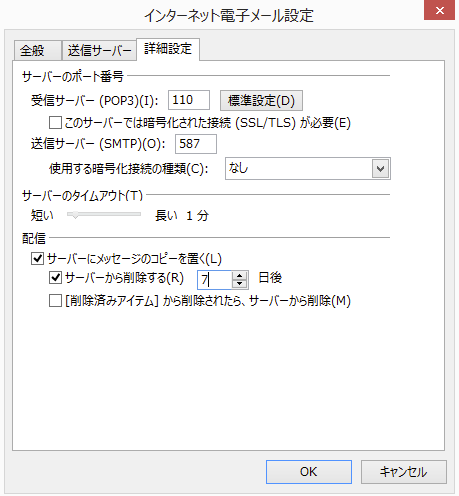
[サーバーのポート番号]
受信サーバー(POP3): 110
「このサーバーでは暗号化された接続が必要」チェックなし
送信サーバー(SMTP): 587
「使用する暗号化接続の種類」: TLS または STARTTLS
※Outlookのバージョンによって、選択項目が異なります。
[配信]
「サーバーにメッセージのコピーを置く」チェックあり
「サーバーから削除する」通常、7日間をおすすめします。
以上で「OK 」をクリックします。
元の画面に戻り、「次へ」をクリックします。